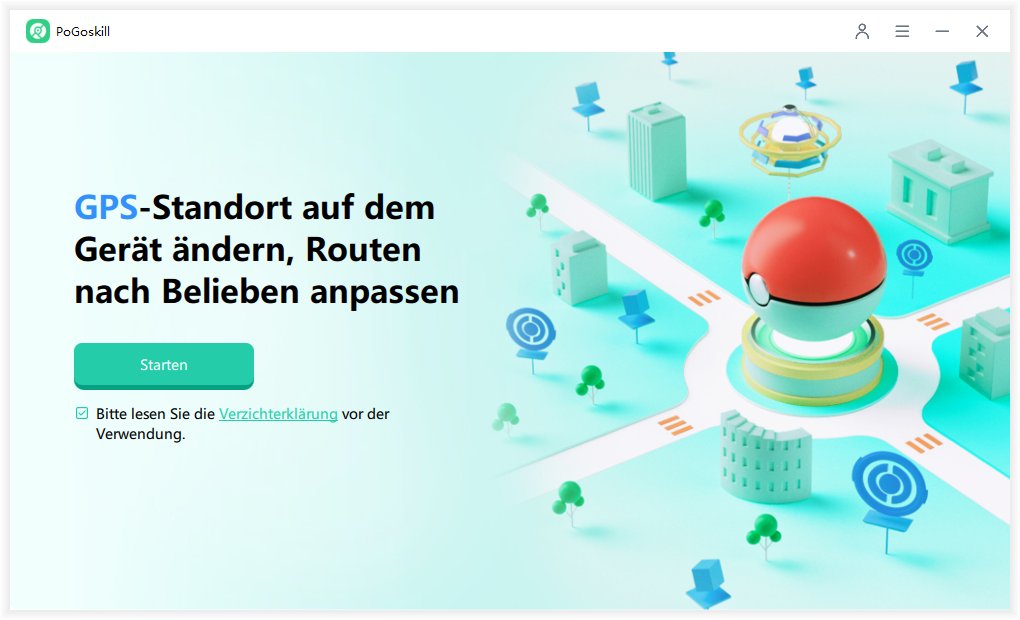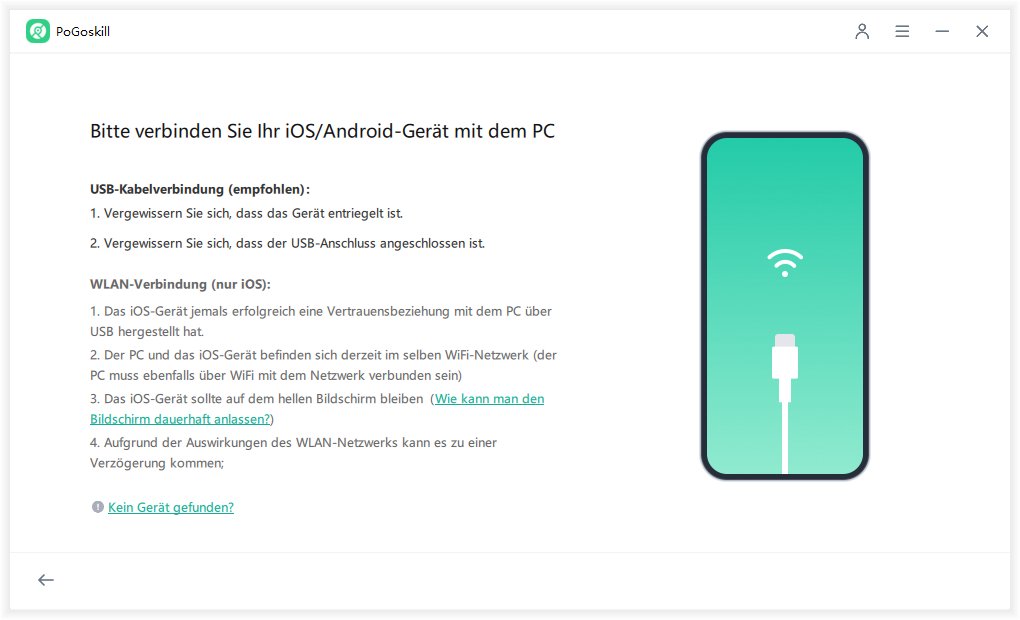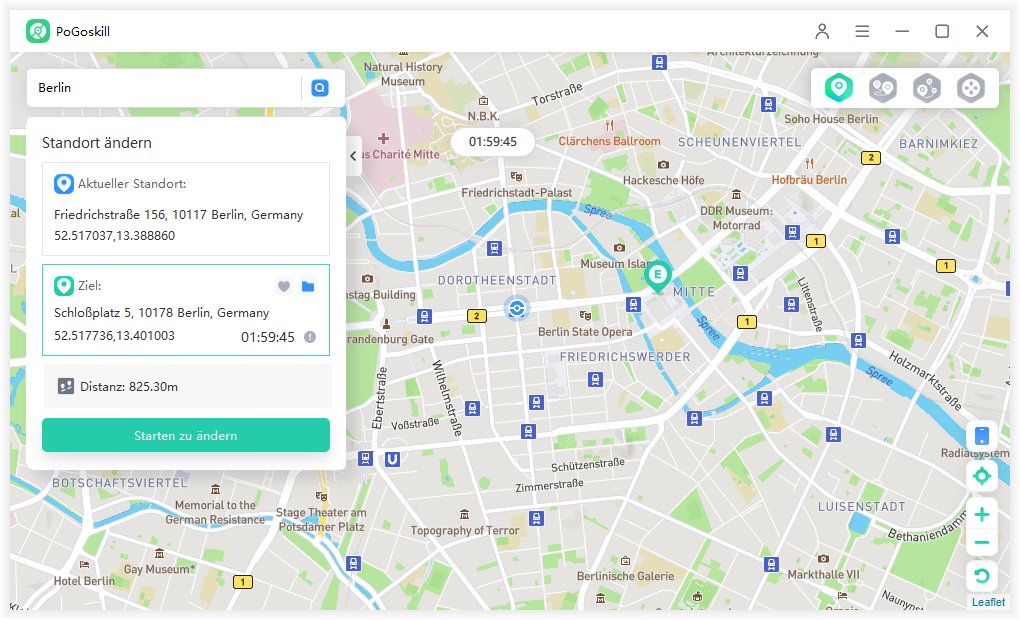iOS 18 Update: Wie kann man auf iPhone Apps ausblenden und einblenden?
Mit dem iOS 18 Update hat Apple mehrere neue Funktionen eingeführt, darunter verbesserte Datenschutzkontrollen für die Verwaltung Ihrer Apps. Ein herausragendes Merkmal ist die Möglichkeit, iPhone-Apps ganz einfach aus- und einzublenden. Egal, ob Sie Ihren Startbildschirm entrümpeln, bestimmte Apps privat halten oder Ihre App-Nutzung rationalisieren möchten, iOS 18 bietet einfache und effektive Methoden. Mit diesem Update können Benutzer schnell zwischen versteckten und sichtbaren Apps hin- und herschalten, ohne Drittanbieter-Tools zu benötigen.

Dieser Artikel führt Sie durch die Schritte zum Ein- und Ausblenden von iPhone-Apps, damit Sie Ihren Startbildschirm so individuell und effizient wie möglich gestalten können. Wir stellen Ihnen die neuesten Methoden, Tipps und Tricks vor, mit denen Sie die Vorteile dieser Funktion voll ausschöpfen können, um Ihr iPhone-Erlebnis nahtlos und auf Ihre Bedürfnisse zugeschnitten zu gestalten. Ganz gleich, ob Sie ein erfahrener iOS-Nutzer oder ein Neuling auf der Plattform sind, diese Funktion ist ein entscheidender Faktor für die effiziente Verwaltung Ihres digitalen Lebens.
-
Teil 1: Wie kann man auf iOS 18 Apps sperren oder ganz ausblenden?

- Teil 2: Welche Entwicklungen hat Evoli in Pokémon GO?
- Teil 3: Wie kann ich mein iPhone oder iPad auf iOS 18 aktualisieren?
-
Teil 4: Wie kann man auf iOS 18 Apps entsperren oder wieder einblenden?

-
Teil 5: Wichtig Tricks: Standort mit einem Klick fälschen – So schützen Sie Ihre Privatsphäre weiter!

- Teil 6: FQAs
Teil 1: Wie kann man auf iOS 18 Apps sperren oder ganz ausblenden?
Das Ausblenden von Apps auf dem iPhone kann die Privatsphäre verbessern und für Ordnung auf dem Home- Screen sorgen. Hier ist eine Anleitung, wie du Apps in iOS 18 ausblenden kannst:
- Sicherstellen, dass iOS 18 Beta installiert ist: Vergewissere dich, dass du die iOS 18 Beta auf deinem iPhone installiert hast.
- Langer Druck auf die App: Drücken und halten Sie die App, die Sie ausblenden möchten.
- Wählen Sie „Face ID erfordern“ (oder „Touch ID“): Tippen Sie auf „Face ID erfordern“ oder „Touch ID erfordern“, um die Sicherheit der App zu aktivieren. Beachten Sie, dass einige Apple-Apps, wie Einstellungen und Kamera, diese Option möglicherweise nicht anbieten.
- Bestätigen Sie die Sicherheitseinstellung: Falls verfügbar, tippen Sie erneut auf „Gesichtserkennung erfordern“ oder „Gesichtserkennung ausblenden und erfordern“. Diese Funktion funktioniert derzeit mit Apps von Drittanbietern. Apple-eigene Apps können nur gesperrt, aber nicht versteckt werden.
- Versteckte Apps aufrufen: Um Ihre versteckten Apps anzuzeigen, wischen Sie nach rechts, um die App-Bibliothek zu öffnen, wischen Sie dann nach unten und wählen Sie den Ordner „Versteckt“. Sie müssen Face ID oder Touch ID verwenden, um auf diese Apps zuzugreifen.
- Ausgeblendete Apps verwalten: Um eine App wieder einzublenden, drücken Sie im Ordner „Ausgeblendet“ lange auf die App und wählen Sie „Keine Gesichtserkennung erforderlich“, um sie wieder auf den Home-Screen zu verschieben und die Sperre zu deaktivieren.
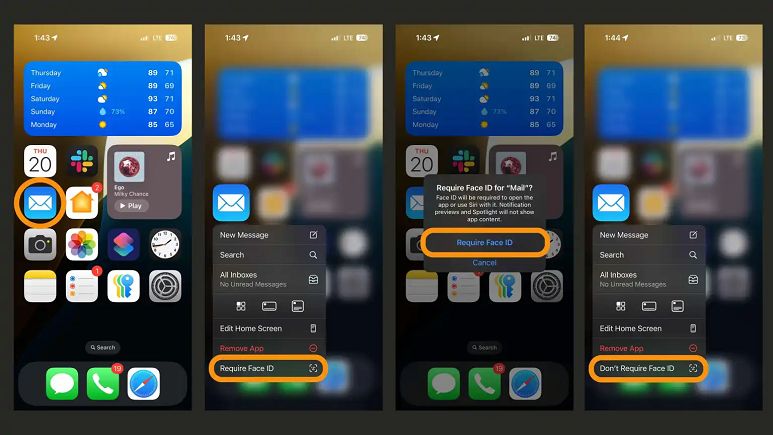
Visuelle Übersicht
- Native iOS 18 App: Die App kann gesperrt, aber nicht im Homescreen versteckt werden. Wiederholen Sie die Schritte und wählen Sie „Don't Require Face ID“, um die Sperre zu deaktivieren.
- App von Drittanbietern: Diese kann sowohl gesperrt als auch versteckt werden. Befolgen Sie den gleichen Prozess, um die Sichtbarkeit und den Zugriff zu verwalten.
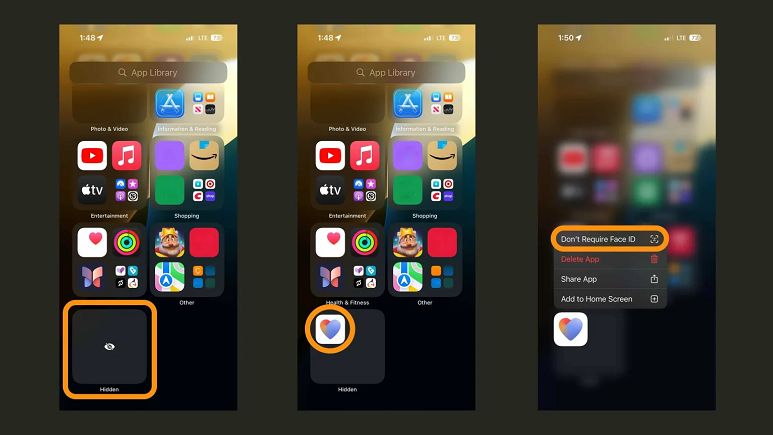
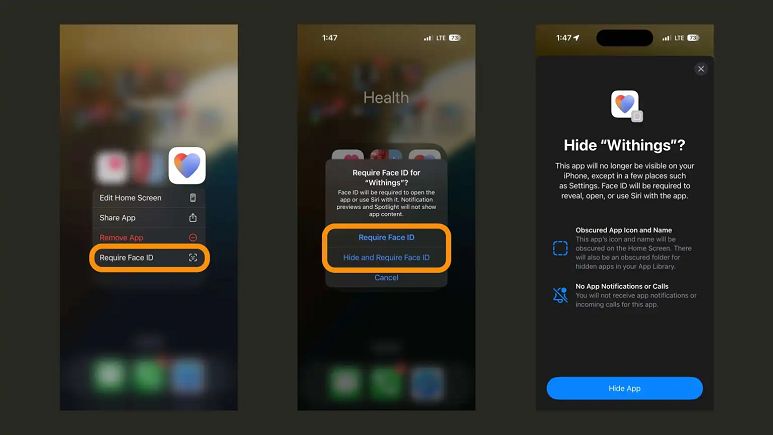
Wenn Sie diese Anweisungen befolgen, können Sie Apps auf Ihrem iPhone effektiv verstecken, sodass sie auf dem Homescreen nicht sichtbar sind und Ihre Privatsphäre besser geschützt ist.
Teil 2: Wo finde ich versteckte Apps unter iOS 18?
Auch wenn du Apps versteckt hast, kannst du über das App-Archiv auf sie zugreifen. Die App-Bibliothek organisiert Ihre Apps in Kategorien, sodass Sie versteckte Apps leicht finden können.
Schritt-für-Schritt-Anleitung zum Auffinden versteckter Apps:
- Öffnen Sie die App-„Library“: Wischen Sie auf Ihrem Home- Screen nach links, bis Sie die App-„Library“ erreichen.
- Suchen Sie nach Hidden Apps: Verwenden der Suchleiste oben, um den Namen der versteckten App einzugeben.
- Siri verwenden: Sie können auch Siri bitten, versteckte Apps zu öffnen, indem Sie sagen: „Hey Siri, öffne [App-Name]“.
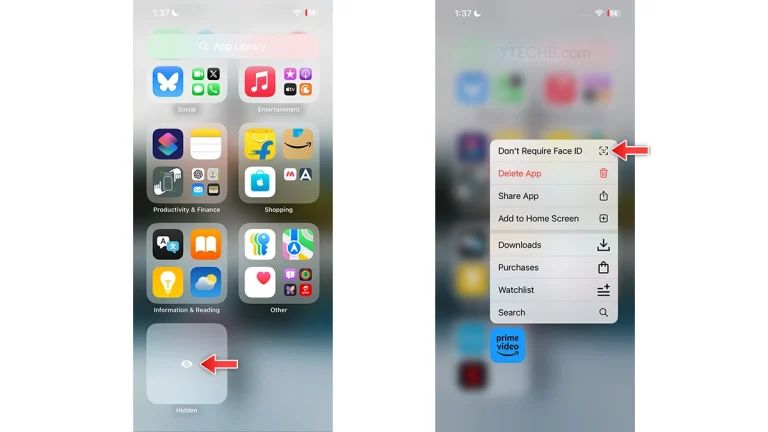
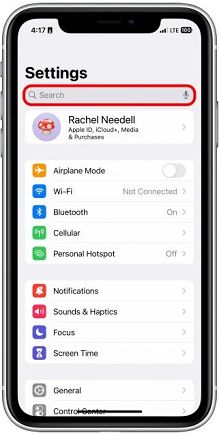
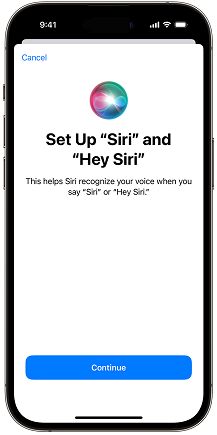
Wenn Sie ein Telefonat aufzeichnen iPhone möchten, können Sie auch versteckte Apps für diesen Zweck verwenden.
Teil 3: Wie kann ich mein iPhone oder iPad auf iOS 18 aktualisieren?
Um Ihr iPhone oder iPad auf iOS 18 oder iPadOS 18 zu aktualisieren, folgen Sie diesen Schritten:
- Einstellungen > Allgemein > Software-Aktualisierung.
- Vergewissern Sie sich, dass die Option Beta-Updates auf Aus eingestellt ist.
- Tippen Sie auf Jetzt aktualisieren, wenn das Update verfügbar ist.
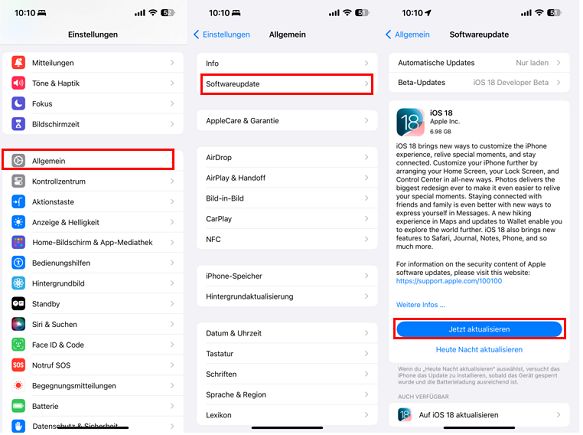
Teil 4: Wie kann man auf iOS 18 Apps entsperren oder wieder einblenden?
Wenn Sie die App auf iPhone wieder einblenden möchten, ist der Vorgang ganz einfach. Auf versteckte Apps kann nur über die App „Einstellungen“ oder den Ordner „Versteckte Apps“ in der App-Schublade zugegriffen werden, die beide eine Face ID-Authentifizierung erfordern.
Um eine App unter iOS 18 wieder einzublenden, gehen Sie folgendermaßen vor:
- Streichen Sie nach rechts, um auf den App-Launcher zuzugreifen, und tippen auf das Symbol für den Ordner „Versteckt“ am unteren Rand.
- Authentifizieren in mit Face ID, um den Ordner zu öffnen.
- Suchen über den Ordner die App, die Sie ausblenden möchten. Tippen Sie auf das App-Symbol, halten Sie es gedrückt und wählen Sie dann „Keine Face ID erfordern“.
- Authentifizieren Sie sich erneut, um zu bestätigen. Die App wird nun aus dem Ordner „Versteckt“ entfernt und erscheint wieder auf Ihrem Home- Screen.
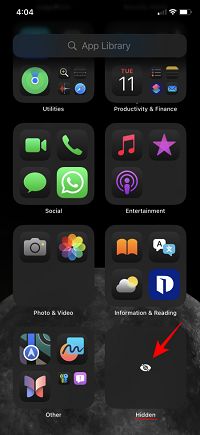
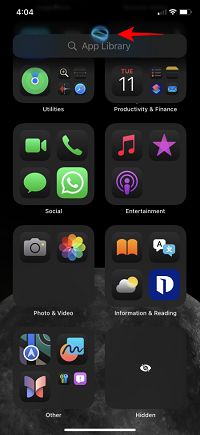
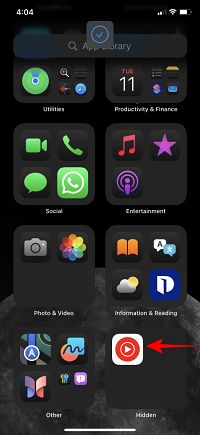
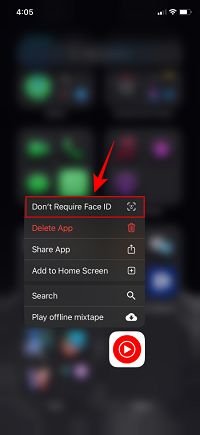
Wenn Sie diese Schritte befolgen, können Sie die ausgeblendeten Apps auf Ihrem iPhone wieder freigeben, sodass sie wieder zugänglich sind.
Teil 5: Wichtige Tricks: Standort mit einem Klick fälschen - So schützen Sie Ihre Privatsphäre weiter!
In der heutigen digitalen Welt ist der Schutz Ihrer Privatsphäre wichtiger denn je. PoGoskill macht es Ihnen leicht, Ihre persönlichen Daten zu schützen, indem Sie Ihren Standort mit nur einem Klick fälschen können. Mit diesem Tool können Sie kontrollieren, wer Ihren Standort sieht, und Ihre Privatsphäre bleibt bei der Nutzung verschiedener Apps und Online-Dienste gewahrt. iPhone-Nutzer können mit PoGoskill ihren Standort mühelos ändern und so ihre Sicherheit erhöhen. Testen Sie PoGoskill, um zu sehen, wie es Ihr digitales Leben privater und sicherer machen kann!
Hauptmerkmale:
- Standortänderung mit einem Klick: Ändern Sie Ihren Standort mit einem Klick, kein Jailbreak/Root ist erforderlich.
- Benutzerfreundliches Interface: Saubere und einfach zu bedienende Oberfläche.
- Unterstützt iOS 18: Vollständig kompatibel mit der neuesten iOS-Version.
- Cross-Device-Kompatibilität: Funktioniert auf iPhones, iPads und Macs.
- Kostenlose Testversion verfügbar: Probieren Sie es kostenlos aus, bevor Sie sich verpflichten.
 Sicherer Download
Sicherer Download
 Sicherer Download
Sicherer Download
Wie man PoGoskill herunterlädt und benutzt:
-
Schritt 1Downloaden die PoGoskill auf Ihrem PC oder Mac und installieren Sie es.

-
Schritt 2Verbinden das Android- oder iOS-Gerät über USB mit Ihrem Computer.

-
Schritt 3Geben Sie den gewünschten Ort in das Suchfeld ein und klicken Sie auf „Ändern starten“. Dann können Sie ganz einfach Ihren Standort fälschen und so Ihre Privatsphäre verbessern.

Teil 6: FAQs
Kann man eine App auf dem iPhone verstecken?
Ja, Sie können Apps auf dem iPhone ausblenden, indem Sie beispielsweise die Bildschirmzeit einschränken, Apps vom Startbildschirm entfernen oder versteckte Ordner erstellen. Diese Methoden helfen dabei, die Sichtbarkeit und Organisation von Apps zu verwalten.
Können alle Apps unter iOS 18 blockiert werden?
Die meisten Apps können mithilfe von „Bildschirmzeit“ oder anderen Einstellungen blockiert oder versteckt werden. System-Apps oder vorinstallierte Apps können jedoch bestimmte Einschränkungen haben und lassen sich nicht vollständig entfernen oder ausblenden.
Warum sehe ich nicht alle Apps auf dem iPhone?
Wenn einige Apps fehlen, sind sie möglicherweise mithilfe von „Bildschirmzeit“ ausgeblendet, durch die Kindersicherung eingeschränkt oder vom Startbildschirm entfernt worden. Überprüfen Sie die App-Bibliothek, die Einstellungen für Siri & Suche und die Einschränkungen für die Bildschirmzeit, um diese Apps zu finden und zu verwalten.
Wie kann ich mein iPhone auf iOS 18 aktualisieren?
Um auf iOS 18 zu aktualisieren, verbinden Sie Ihr Gerät mit Wi-Fi, öffnen Sie die App „Einstellungen“, gehen Sie zu „Allgemein“ > „Softwareaktualisierung“ und folgen Sie den Anweisungen auf dem Bildschirm, um das Update herunterzuladen und zu installieren.
Wie kann ich PoGoskill nutzen, um meine Privatsphäre zu schützen?
PoGoskill bietet Funktionen wie die Änderung des Standorts mit einem Klick, um Ihre Privatsphäre zu verbessern. Laden Sie die Software herunter, verbinden Sie Ihr Gerät und legen Sie einen neuen Standort fest, um Ihren tatsächlichen Aufenthaltsort zu verschleiern.
Fazit
Das Update iOS 18 vereinfacht die Verwaltung Ihrer Apps mit optimierten Methoden zum Ein- oder Ausblenden auf Ihrem iPhone. Mit diesem Update können Sie Ihren Home-Bildschirm entrümpeln oder bestimmte Apps mühelos privat halten. Wenn du die Schritte in dieser Anleitung befolgst, kannst du ganz einfach deine Apps verwalten, dein Gerät aktualisieren und sogar deinen Standort mit PoGoskill fälschen. Probieren Sie diese neuen Funktionen noch heute aus und nutzen Sie die Vorteile von iOS 18 in vollem Umfang!
Egal, ob du deine Privatsphäre verbessern, bestimmte Apps außer Sichtweite halten oder einfach nur deinen Startbildschirm organisieren willst, iOS 18 bietet dir die Werkzeuge, die du brauchst. Vergessen Sie nicht, PoGoskill zu erkunden, um noch mehr Datenschutzfunktionen zu erhalten und ein nahtloses iPhone zu genießen. Folgen Sie einfach den Schritten in dieser Anleitung, um Apps nach Bedarf auszublenden und wieder einzublenden!
 Sicherer Download
Sicherer Download
 Sicherer Download
Sicherer Download